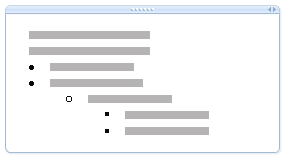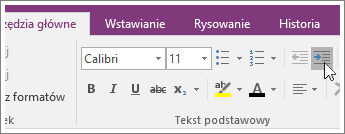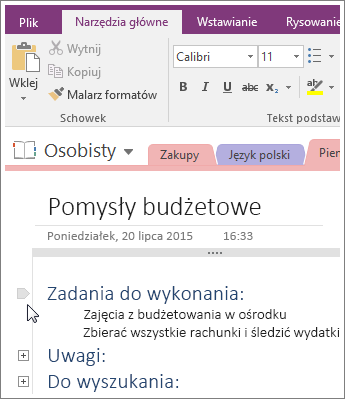Tworzenie konspektu umożliwiającego nadawanie struktury notatkom
Dotyczy
Funkcja konspektu w OneNote ułatwia szybkie organizowanie długich lub złożonych dokumentów, planów i prezentacji. Może zorganizować maksymalnie pięć poziomów informacji i zaczyna przypisywać hierarchiczną strukturę do notatek zaraz po wcięeniu jednego akapitu poniżej innego.
Elementy hierarchii konspektu można podwyższyć lub obniżyć, zmieniając ich wcięcia. Informacje można również organizować w nagłówki i podnagłówki, stosować listy numerowane i punktowane oraz określać, które poziomy informacji są wyświetlane.
Tworzenie konspektu
-
Wpisz wiersz lub akapit tekstu, a następnie naciśnij klawisz Enter.
Pierwszy wpisany akapit zostanie sformatowany jako pierwszy poziom konspektu.
-
Aby drugi akapit był podakapitem pierwszego (poziom 2), kliknij pozycję Zwiększ położenie wcięcia.
-
We wciętym wierszu wpisz drugi akapit, a następnie naciśnij klawisz Enter.
Podczas wpisywania każdego kolejnego akapitu zwiększaj lub zmniejszaj wcięcie, aby podwyższyć lub obniżyć poziom hierarchii danego akapitu.
Uwaga: Każdy nowy akapit jest automatycznie tworzony na takim samym poziomie, co wcześniejszy akapit, jeśli nie zostanie zwiększone lub zmniejszone jego wcięcie.
W przypadku dużych konspektów dodanie punktorów i numerowania umożliwia utworzenie bardziej szczegółowej struktury.
Zwijanie konspektu
Jedną z zalet tworzenia struktury notatek w formie konspektu jest możliwość ukrycia jego podpoziomów.
-
Przesuń wskaźnik myszy do akapitu poziomu 1, a następnie kliknij dwukrotnie małą ikonę uchwytu.
-
Aby rozwinąć konspekt, kliknij znak plus (+).
Uwagi:
-
Dla każdego akapitu z nagłówkami podrzędnymi można określić liczbę poziomów, które mają być wyświetlane. Wystarczy kliknąć prawym przyciskiem myszy ikonę uchwytu, kliknąć polecenie Wybierz i wybrać poziom.
-
Jeśli zwykle umieszczasz ten sam rodzaj informacji na danym poziomie w konspekcie notatek, możesz zaznaczyć cały tekst na tym poziomie. Kliknij prawym przyciskiem myszy ikonę uchwytu, kliknij pozycję Wybierz, a następnie kliknij pozycję Wszystko na poziomie 1, Wszystko na poziomie 2 lub dowolną inną pozycję odpowiadającą żądanemu poziomowi.